Wtyczka BROUAVO Dashboard umożliwia członkom wyszukiwanie, instalowanie i zarządzanie wszystkimi wtyczkami Pro z jednego ekranu.
BROUAVO Dashboard jest wymagany do połączenia witryny z BROUAVO Hub i włączenia funkcji Pro we wszystkich naszych wtyczkach. Poniższe kroki poprowadzą Cię przez proces pobierania, instalowania i aktywowania wtyczki, a następnie synchronizowania pierwszej witryny z BROUAVO.
1.1 Instrukcje pobierania
Aby zsynchronizować witrynę z BROUAVO, należy najpierw zainstalować wtyczkę BROUAVO Dashboard.
Wtyczkę można pobrać z 2 różnych lokalizacji:
- Pobierz ze strony wtyczki Dashboard
- Pobieranie podczas podłączania nowej witryny w hubie
Pobierz ze strony wtyczki Dashboard
- Upewnij się, że jesteś zalogowany do brouavo.com
- Kliknij Wtyczki Pro w menu u góry strony, aby uzyskać dostęp do biblioteki wtyczek BROUAVO.
- Przewiń bibliotekę, aby znaleźć Pulpit nawigacyjny i kliknij ją.
- Przewiń stronę w dół i kliknij przycisk Pobierz aby pobrać plik zip deski rozdzielczej.
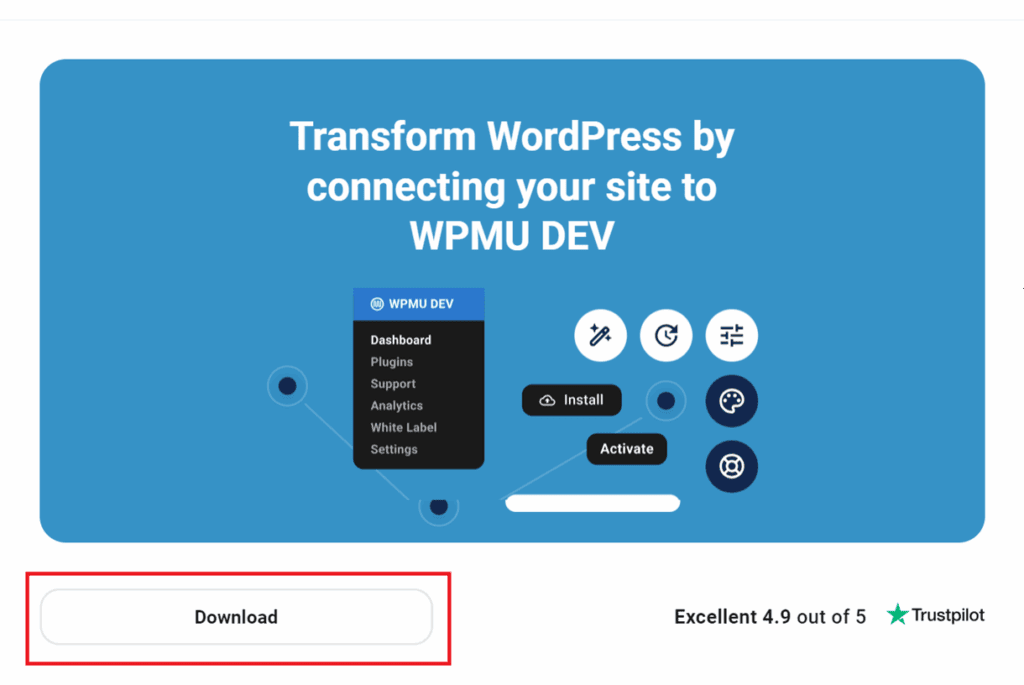
Pobieranie podczas podłączania nowej witryny w hubie
Po zalogowaniu się na brouavo.com, przejdź do swojego centrum i kliknij przycisk + Dodaj witrynę u góry, aby dodać nową witrynę. Następnie wybierz opcję Podłącz istniejącą witrynę opcja.

Na następnym ekranie wybierz Ręczna instalacja wtyczki.
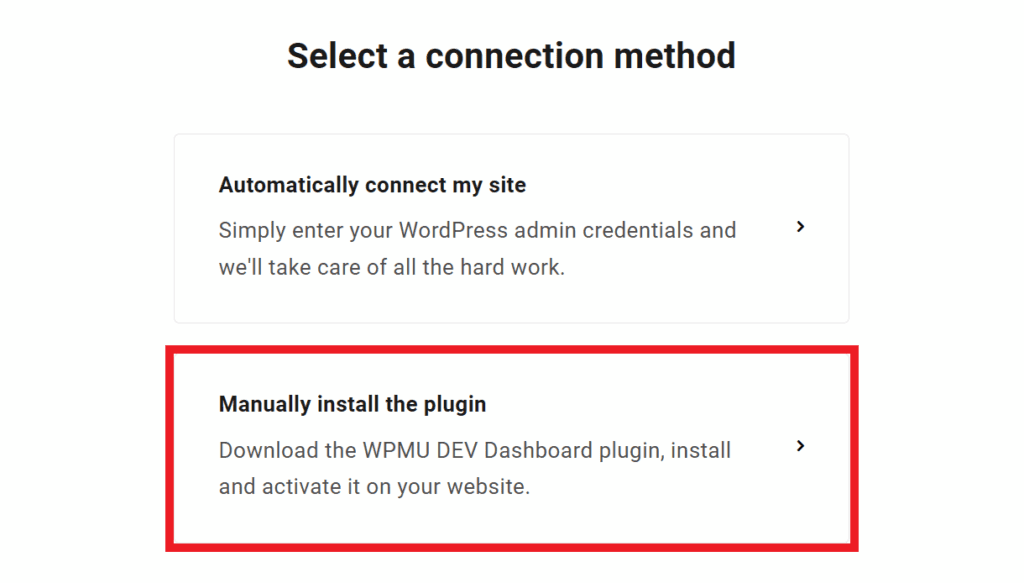
Następnie przewiń nieco w dół do miejsca, w którym zobaczysz ikonę Pobierz przycisk.
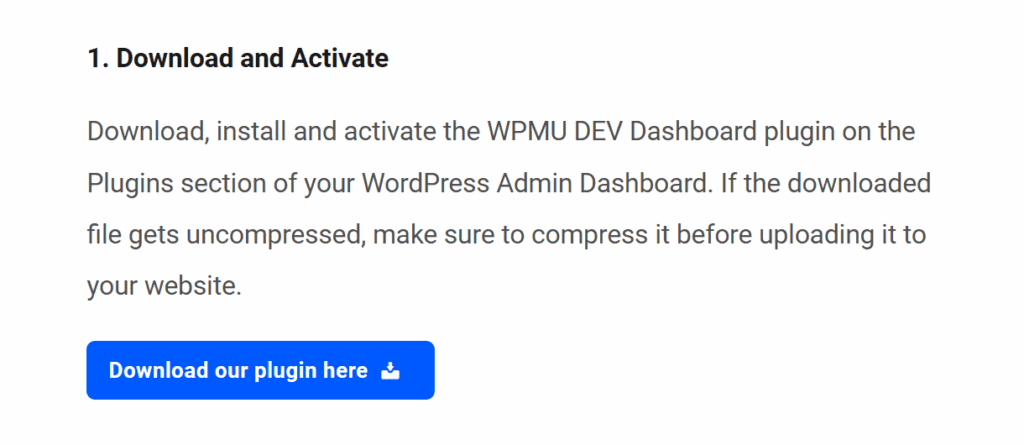
WSKAZÓWKA DLA UŻYTKOWNIKÓW SAFARI
The Safari Przeglądarka automatycznie rozpakowuje pliki archiwalne pobrane na komputer. Oznacza to, że każdy .zip Pobrany plik wtyczki jest automatycznie rozpakowywany i musi zostać ponownie spakowany przed przesłaniem go do witryny WordPress. Możesz jednak zmienić to domyślne zachowanie, wykonując następujące czynności ten przewodnik.
1.2 Instalacja i aktywacja
Prześlij wtyczkę BROUAVO Dashboard do WP Admin
- Otwórz witrynę obsługującą WordPress.
- Najedź kursorem na menu Wtyczki i kliknij przycisk Dodaj nowy aby uzyskać dostęp do strony instalacji wtyczki.
- Kliknij Upload Plugin a następnie kliknij Wybierz plik aby uzyskać dostęp do plików komputera.
- Zlokalizuj pobrany plik zip wtyczki BROUAVO Dashboard. Kliknij Otwarty aby przesłać plik, a jego nazwa pojawi się w instalatorze.

Zainstaluj i aktywuj BROUAVO Dashboard
Kliknij Zainstaluj teraz, a po zakończeniu instalacji pojawi się komunikat "Wtyczka zainstalowana pomyślnie" wraz z przyciskiem Aktywuj wtyczkę. Kliknij Aktywuj wtyczkę aby aktywować wtyczkę Dashboard.
Zostaniesz poproszony o połączenie się z BROUAVO w celu zsynchronizowania witryny z The Hub. Wprowadź nazwę użytkownika i hasło do konta BROUAVO, a następnie kliknij przycisk Połączenie.

Gratulacje! Pomyślnie zainstalowałeś BROUAVO Dashboard, synchronizując swoją witrynę z The Hub, odblokowując funkcje pro i zapewniając natychmiastowy dostęp do naszego genialnego zespołu wsparcia.
1.3 Uzyskaj wsparcie
Jeśli po przeczytaniu tego dokumentu nadal masz pytania lub potrzebujesz pomocy, nie wahaj się skontaktować z naszymi superbohaterami pomocy technicznej, korzystając z opcji dostępnych pod adresem Zakładka Wsparcie w hubie lub za pośrednictwem Zakładka Wsparcie na pulpicie nawigacyjnym BROUAVO.